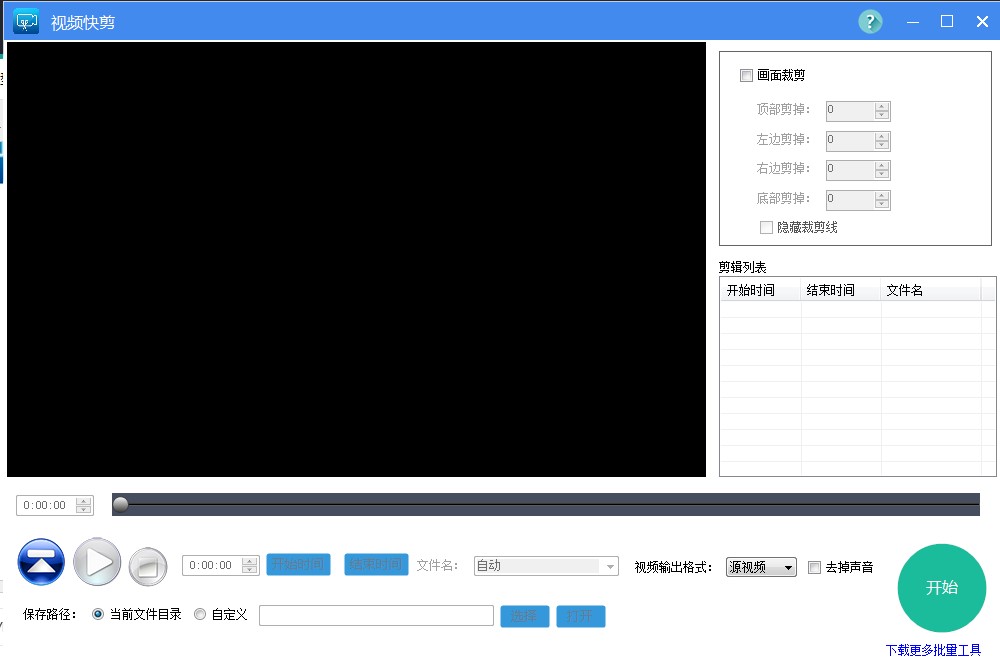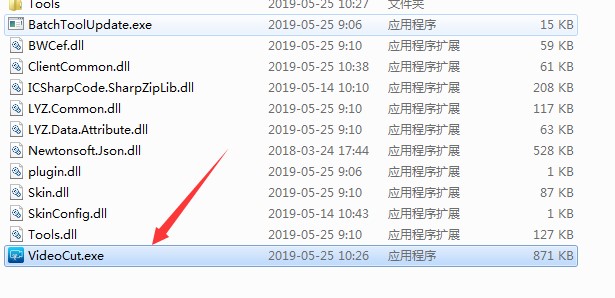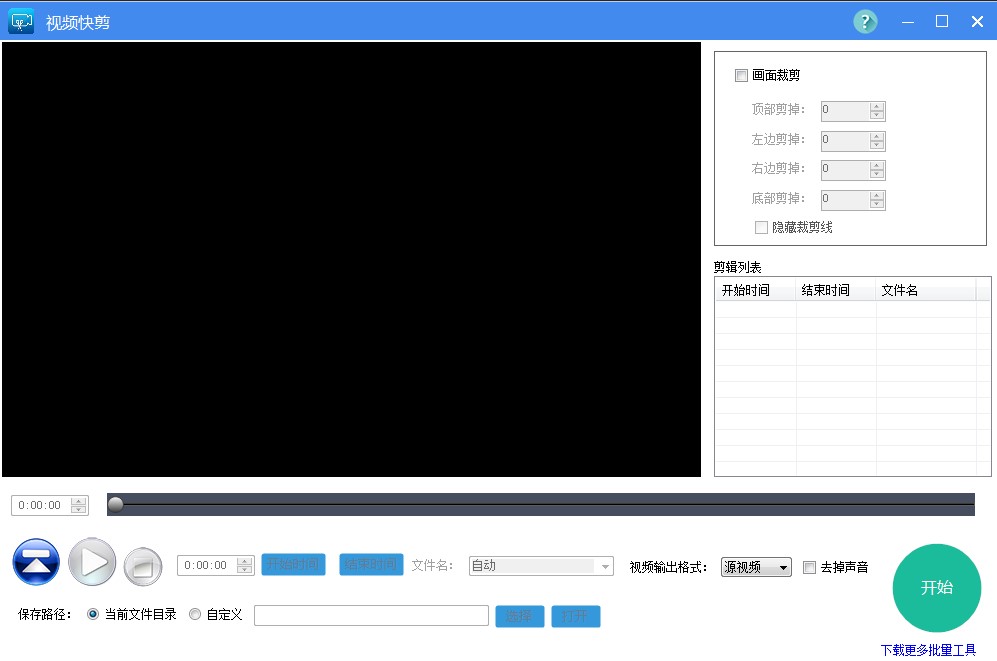视频快剪安装步骤和使用方法介绍
随着短视频的发展,各式各样的视频编辑软件也随之出现,一款独特又好用的视频剪辑工具就显得格外重要,视频快剪是一款功能十分强大的视频剪辑软件,拥有非常实用的视频剪辑的功能,可以帮助用户对视频进行剪切,视频快剪能够在视频中进行剪辑,界面清爽,绿色安全,安装便捷,在一个视频中剪切出多个时间内的视频,可以按照设置的时间段,也可以设置裁剪区域,操作方便,剪切迅速,软件界面简单。
视频快剪功能介绍:
1. 一次性将每个时间段都剪切出来,可以设置多个时间段。
2. 只剪切视频中指定区域,可以设置裁剪区域。
3. 视频剪切之后,可以转换输出视频的格式。
4. 只是剪切视频,进行快速剪切,可以在数秒内完成。
视频快剪安装步骤:
1、用户需要在本网站下载视频快剪软件的安装包;
2、双击打开,会得到一个.exe文件,根据提示进入软件安装界面;
视频快剪安装步骤和使用方法介绍图2
3、视频快剪软件无需安装,打开直接使用即可,绿色软件免安装。
视频快剪安装步骤和使用方法介绍图3
视频快剪使用方法:
1.点击并选择“打开”按钮,需要剪辑的视频文件可以直接打开。
2. 打开视频之后,可以拖动进度条,也可以暂停、播放和停止视频,到需要剪辑的开始时间。
3. 开始时间,剪辑的开始时间可以设置为当前时间设置。
4. 拖动进度条到结束时间,或者选择继续播放,设置剪切的结束时间,只需点击[结束时间],并加入到剪切列表。
在文件名输入框中,保存的文件名,不用带扩展名,文件名为空,输入这段剪切后,自动用剪切时间作为文件名。
5. 剪切列表中,点击右键选项,显示出需要剪切的时间段,可以定位到所选剪切段,其结束和开始时间,剪辑列表进行删除或清空。
6. 设置剪切之后,选择是否去掉声音音频和视频的格式。
7. 选择剪切之后,对于视频的保存位置,我们可以选择保存到当前视频所在目录,或者自定义选择合适的安装目录。
8. 设置视频剪裁,像素可以通过上、下、左、右裁剪,想要剪掉多少就可以裁掉多少,设置后,十分方便,在右边视频播放区域,我们就可以预览剪裁的画面了。
9. 设置完成之后,点击[开始]按钮,就能剪辑视频了。
相关下载
相关文章
相关软件
大家都在找